苹果手机如何调色彩饱和度
更新时间:2024-04-18 09:23:44来源:元达游戏浏览量:
苹果手机作为一款备受追捧的智能手机,其拍照功能备受好评,有时候我们拍摄的照片可能会出现色彩饱和度不足或过高的情况,这时候就需要对照片进行调整。苹果手机提供了自然饱和调整功能,通过简单的操作就能让照片色彩更加鲜艳自然。下面我们来了解一下如何在苹果手机上进行色彩饱和度的调整。
苹果手机照片自然饱和调整教程
具体步骤:
1.先解锁手机进入苹果手机主界面,在界面找到“照片”点击进入。
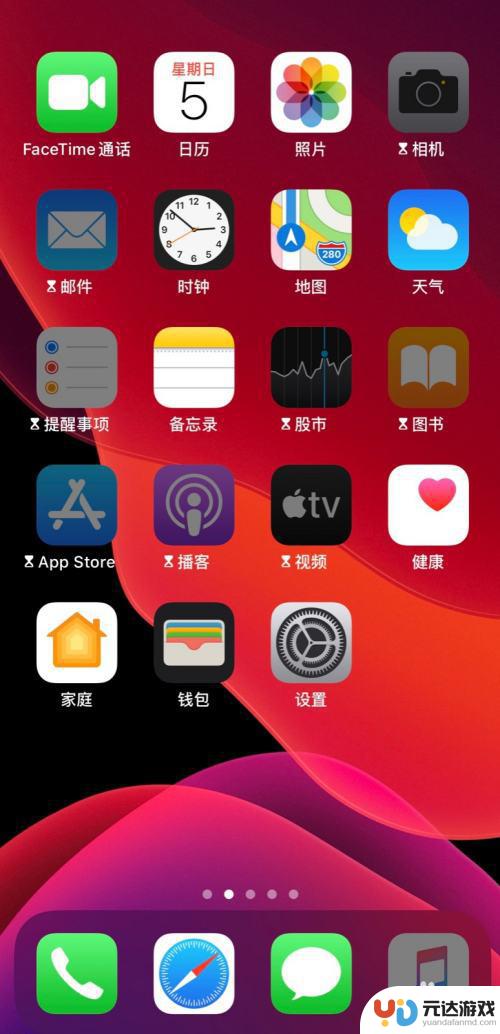
2.进入“照片”界面,选取需要编辑的图片,点击图片。
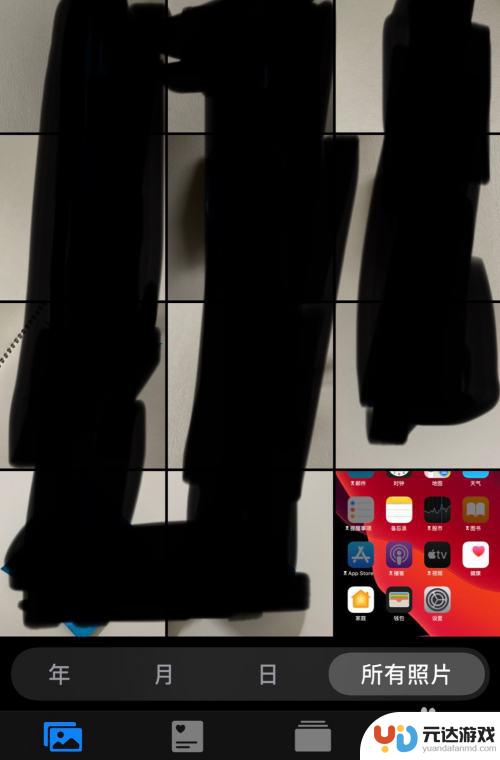
3.点击图片进入界面,点击界面右上角“编辑”进入。
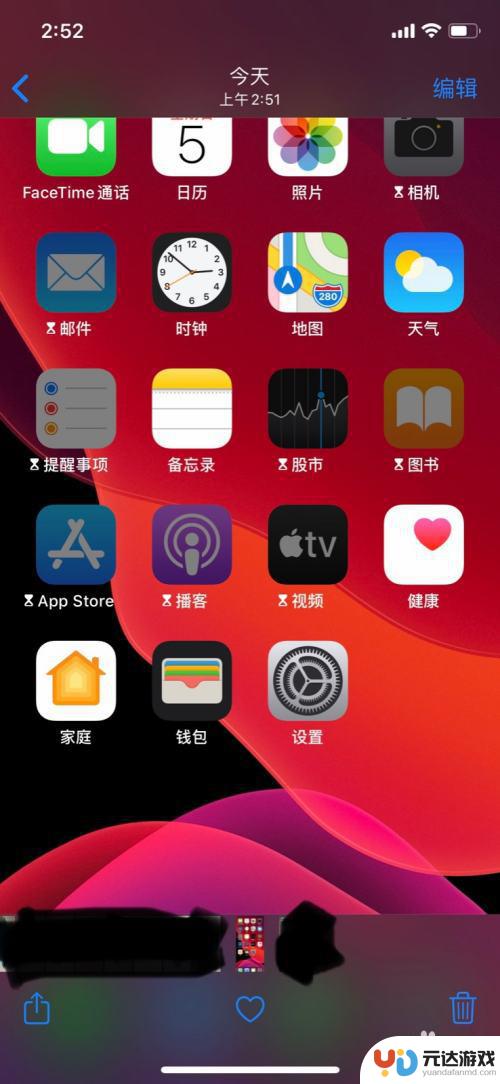
4.进入“编辑”界面,点击低栏向日葵一样的图标,进入调整色调。
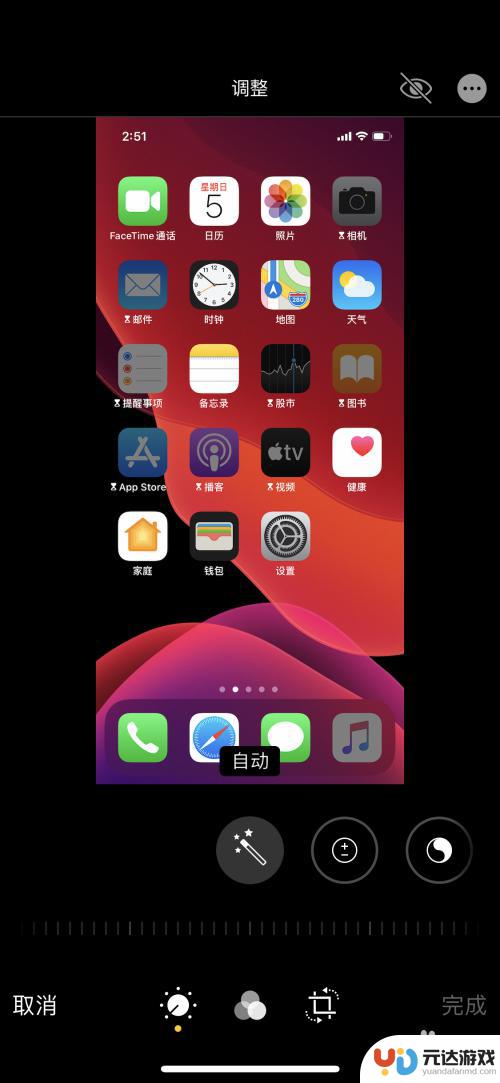
5.把界面类似魔术棒的图标往左移,找到“自然饱和度”点击进入图标。
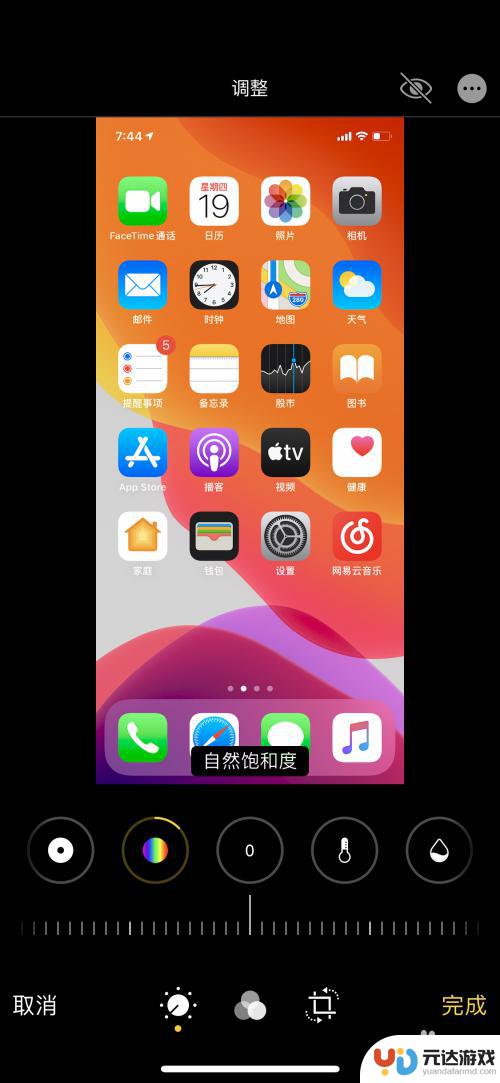
6.点击图标后,把图标下方的调整标尺左滑动调整照片自然饱和变化程度。滑动至自己认为合适的位置,然后点击右下角“完成”。
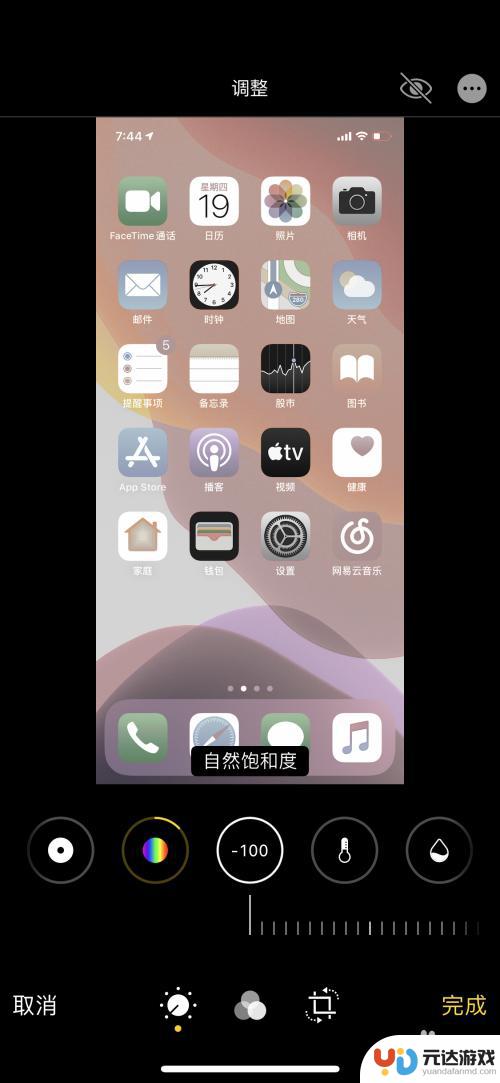
7.点击“完成”退出,图片以调整过后的图片保存。
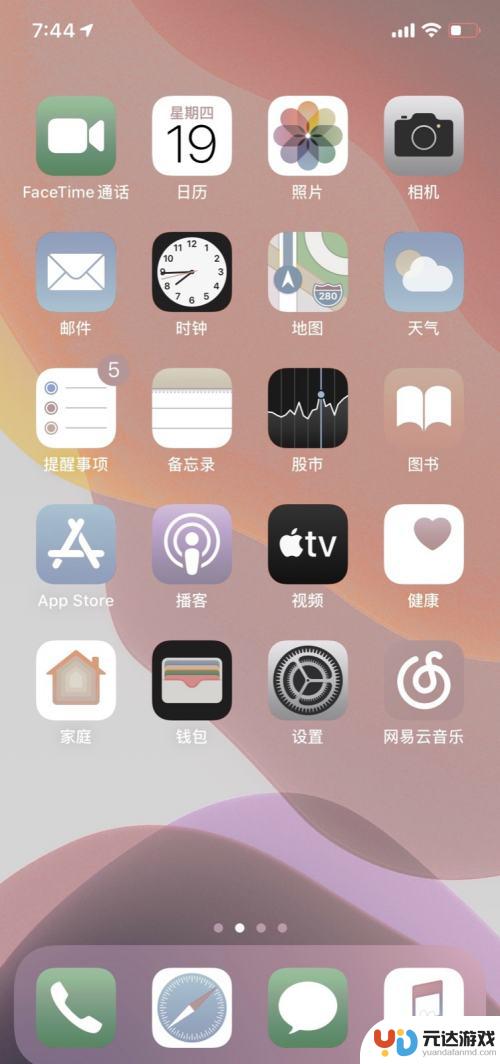
以上是关于如何调整苹果手机的色彩饱和度的全部内容,如果遇到这种情况,您可以按照以上步骤解决问题,非常简单和快速。
- 上一篇: 苹果手机一直显示黑苹果怎么办呢
- 下一篇: oppo手机相册拼图怎么拼
热门教程
猜您喜欢
最新手机软件
- 1
- 2
- 3
- 4
- 5
- 6
- 7
- 8
- 9
- 10















